Как в Word сделать рамку у страницы
- Опубликовано 07 октября 2015 г.
- Категория: MS Office
- Прочитали 2 336 человек
Просматривая сегодня утром Гугл в поисках ключевых фраз, наткнулся на запрос "как сделать рамку в Ворд". В очередной раз удивился тому, как некоторые пользователи формулируют свои запросы к поисковым системам.
Аналогичная ситуация встречается и у меня на учебных курсах — человек спрашивает что-то, но либо сам толком не знает, чего хочет, либо знает, но формулирует вопрос так, что его можно понять неоднозначно.
Поэтому прежде чем отвечать на вопрос "как сделать рамку в Ворд" /:)/, разберёмся с понятием рамок и какие они вообще бывают в Microsoft Word. Также рекомендую прчитать статью о том как сделать в Word цветную страницу.
Понятие рамки в Word
Когда у меня спрашивают "как сделать рамку в Word", то прежде всего хочется уточнить: требуется сделать рамку для какого-то элемента документа Word или же рамка это сам документ, точнее его смысл? Я тут говорить буду исключительно о рамках в Word, являющимися частью элементов документа. Итак, какие же рамки бывают в Word или, проще говоря, "рамки чего".
Во-первых, бывает рамка у таблицы. У любой таблицы в Microsoft Word по умолчанию есть рамка (в отличие от таблиц Excel). Так что тут делать особо нечего — она и так есть. Изменение параметров рамки таблицы по умолчанию — уже другой вопрос.
Во-вторых, рамку в Word можно сделать вокруг обычного текста. Делается такая рамка, как правило, с целью выделить блок текста.
И в-третьих, рамка бывает у страницы документа. Обычно такую рамку в Word делают так, что она распространяется на весь документ.
Бывают в Word и другие виды рамок. Все их тут я рассматривать не буду. Хотите узнать больше — записывайтесь на мои дистанционные курсы Microsoft Office по Skype. Почему? Потому что, как известно, у поисковой системы нельзя спросить всё на свете. Некоторые вещи нужно спрашивать у человека. В том числе и потому, что чтобы задать вопрос, нужно знать, что вы чего-то не знаете! Упс...
Рассмотрю тут, пожалуй, как сделать в Ворде рамку вокруг текста.
Как сделать рамку текста в Microsoft Word
Чтобы сделать в Word рамку для текста, нужно сначала выделить этот текст. Ну и, конечно, сам текст должен быть — как я уже неоднократно объяснял, сначала пишем текст, а потом делаем с ним всё, что нужно. Не всегда, но чаще всего это упрощает и ускоряет создание документа, а, как известно далеко не всем, умение работать в программе вовсе не определяется умением нажимать на кнопки. Нужно понимать, почему что-то делается так, а не иначе.
Итак, продолжаем делать рамку текста в Word. Заходим в меню ленты в раздел "Главная" и делаем то, что показано на рисунке ниже.
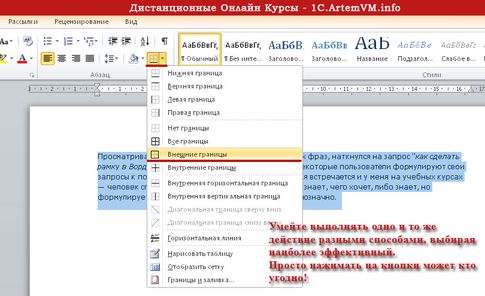
[нажмите на картинку для увеличения]
Справка: как сохранять фото с сайтов
В результате получим то, что показано на следующем скриншоте. Как видите, сделать рамку текста в Ворд достаточно просто.
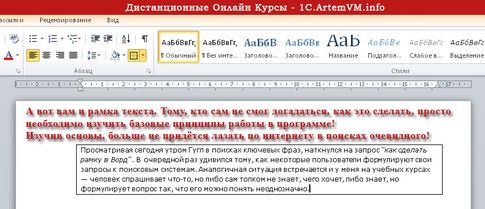
[нажмите на картинку для увеличения]
Справка: как сохранять фото с сайтов
Дополнительную информацию по созданию рамок в Ворд вы можете посмотреть в учебном видео.
Подведём итоги
На самом деле с рамками у текста в Word всё не так просто, как показано в этом примитивном примере. Есть случаи, когда она получается, мягко говоря, не совсем такой, какая нужна. Кроме того, это была простая рамка, а можно делать и более интересные. Также, как я уже упоминал, есть рамки другого типа.
Как решать эту и другие проблемы при создании рамок в Microsoft Word, а также как вообще правильно работать в данной программе, я разбираю на курсах Microsoft Word. Не поленитесь зайти сюда и прочитать — проще решить задачу комплексно, а не частями!
Источник: //artemvm.info/information/uchebnye-stati/microsoft-office/kak-v-word-sdelat-ramku-u-stranicy/
Смотреть видео
Как в Word сделать рамку у страницы



